Инструкция по заполнению годового отчета за 2014 год
advertisement
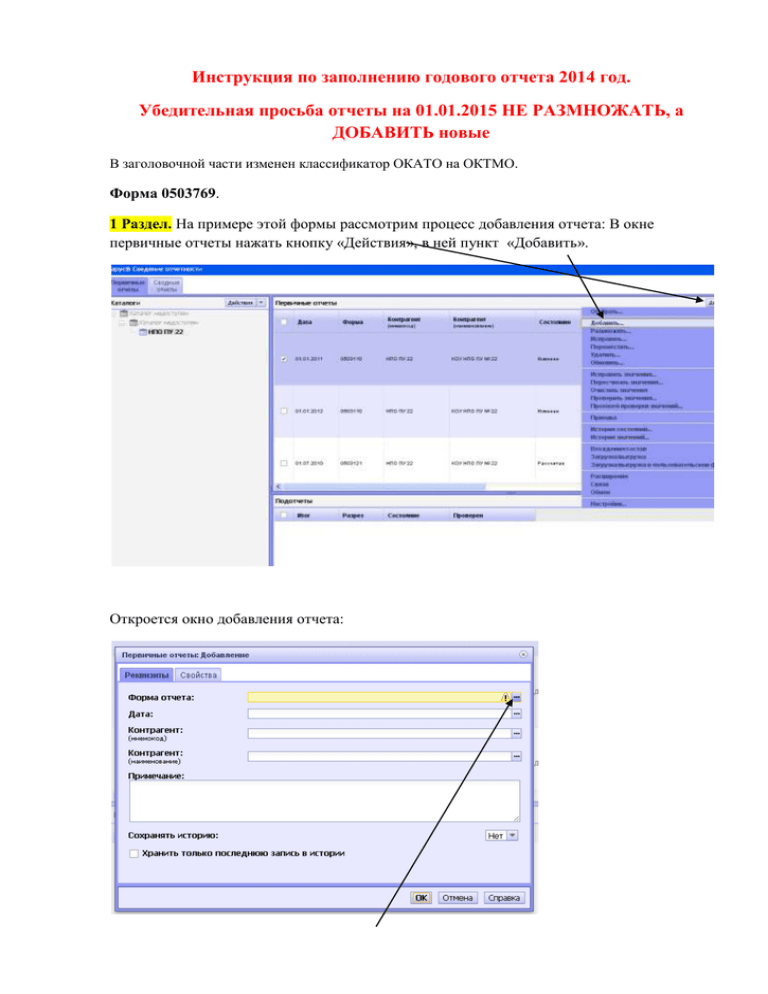
Инструкция по заполнению годового отчета 2014 год. Убедительная просьба отчеты на 01.01.2015 НЕ РАЗМНОЖАТЬ, а ДОБАВИТЬ новые В заголовочной части изменен классификатор ОКАТО на ОКТМО. Форма 0503769. 1 Раздел. На примере этой формы рассмотрим процесс добавления отчета: В окне первичные отчеты нажать кнопку «Действия», в ней пункт «Добавить». Откроется окно добавления отчета: В строке «Форма отчетов» нажать на «…», из справочника выбрать форму 0503769, она находится в папке: АУБУ—0503760_ПЗ—0503769. Встать на нее слева и нажать «ОК» Нажав на «…» в строке «дата», попадаем в словарь периодичности представления отчетов, в нем выбрать дату 01.01.2015. и нажать «ОК» В строке контрагент также нажать на «…» и выбрать из справочника свое учреждение: В строке Примечание можете написать свою фамилию и инициалы. И нажать «ОК». Отчет добавится в списке отчетов. 2 Раздел. Отчет содержит подотчеты. Поэтому прежде чем заполнять его нужно добавить в нем подотчеты. Для этого нужно встать на него в верхнем окне «Первичные отчеты», а в нижнем окне «Подотчеты» нажать на кнопку «Действия» и выбрать пункт «Добавить»; Откроется окно добавления подотчета: В нем нажать на «…», и из словаря «Разрезы отчетности» выбрать нужный: Если вам нужен кредитовый раздел, то нужно слева нажать на «+» 1Кредит, встать на нужный подотчет, например «К2Собствдоходы» и нажать «ок» Так по очереди нужно добавить все подотчеты и кредитовые и дебетовые. Причем разрезы «1Кредит» и «2Дебет» не нужно добавлять, они сами добавятся. 3 Раздел. Заполнять нужно каждый подотчет отдельно, открывая их в нижнем окне «Подотчеты». Заполнение: Двойным щелчком на нужный подотчет в нижнем окне «Подотчеты», откроется окно выбора трафаретов, в нем двойным щелчком выбрать 0503769(Ввод данных) (Второй трафарет нужно использовать для печати.) Откроется трафарет: Отчет состоит из трех таблиц : 1 Сведения о дебеторской (кредиторской) задолженности учреждения. 4 Раздел. Все заштрихованные строки обозначают, что их нужно заполнить, добавляя строки. Для этого нужно щелкнуть правой кнопкой мыши на любую заштрихованную ячейку динамической строки и выбрать «таблица»-«добавить строку» добавится новая строка, таким же образом строки можно размножать. 5 Раздел.Из справочника кодов счетов гр.1 щелкнув на «…» выбирать нужные счета. Можно поставить галочки напротив всех счетов которые нужны в данном подотчете и обязательно поставить галочку внизу «добавить строки в таблице». И нажать «ок», после этого строки с выбранными счетами добавятся. гр2,гр3,гр4,гр5 –заполнить числовые значения. В процессе заполнения обязательно почаще нажимайте «сохранить значения», во избежание потери данных. После того как заполните первую таблицу 1 нужно обязательно нажать В кнопке «Действия» «Сохранить значения» и «Пересчитать». После пересчета заполнится Табица 1.1 «Сведения о крупных сделках и сделках с заинтересованностью» и Таблица 2 «Аналитическая информация о нереальной к взысканию дебеторской, просроченной кредиторской задолженности учреждения». Обязательно читайте то, что написано красным цветом в отчете!!! При необходимости сумму просроченной задолженности можно разделить на несколько частей, если она состоит из нескольких контрагентов, для этого во второй таблице добавьте нужное количество строк и сумму разделите, но общая сумма по этому коду счета должна совпадать с суммой в таблице №1 по этому коду счета. 6 Раздел.Далее сохранить значения и закрыть данный подотчет: Таким образом по очереди заполнить все подотчеты отчета 0503769. Далее нужно сделать пересчет всего отчета. Для этого нужно встать на него в верхнем окне и нажать в действиях «Пересчитать значения» Откроется окно: В нем обязательно поставить галочку «Рассчитывать итоговые подотчеты» и «ОК». После пересчета нужно зайти в каждый подотчет и нажать «Сохранить значения». 7 Раздел. Проверка отчета: Кнопка «Действия»- «Проверить значения» В окне параметров проверок нужно поставить галочки, как на картинке ниже. и нажать «ОК». При проверке отчета по форме 0503769 будут работать увязки с формой 0503730, также внутри форменные увязки между таблицами №1 и №2 по итоговым суммам счета. Так же проверка соответствия значений текстовых ячеек, справочникам, привязанным к этим ячейкам, во избежание ручного ввода текста. Возможно, будут и другие увязки. Если будут ошибки, вы поймете их смысл по тексту. В окне Протокол проверок нужно сделать вид как на картинке выше. В верхнем окне указаны все перечни, которые привязаны к форме и количество ошибок в нем, вставая на каждый из них в нижнем окне будет отображаться его набор ошибок, если они есть. И список ошибок можно распечатать: «Действия ». там два вида печати. Попробуйте любой и печатайте, который понравится. Печать отчета: Печатать нужно каждый подотчет отдельно, используя специальный трафарет для печати 0503769(Печать) . Отчет 0503730. Добавить отчет на 01.01.2015(так же как в форме 0503769, раздел 1). Отчет простой статический в нем нет подотчетов и динамических таблиц. Для заполнения его нужно открывать в верхнем окне «Первичные отчеты». Если вы хотите перенести остатки с прошлого года на начало года нужно после добавления отчета пересчитать его. Для этого нужно встать на него в верхнем окне и нажать в действиях «Пересчитать значения» Откроется окно: Ставить галочку «Рассчитывать итоговые подотчеты» не обязательно, далее нажимаете «…». Откроется окно: нажимаете с левой стороны на папку «Типы пересчетов», справа появится список, нажимаете «Расчет остатков» и «ОК». Откроется окно: нажимаете «ОК». После пересчета заходите и заполняете. В процессе заполнения как можно чаще нажимать «сохранить значения», после заполнения отчет обязательно нужно пересчитать (Действияпересчитать значения). Для того, чтобы все формулы рассчитались верно, пересчитывайте отчет снаружи, т.е. не заходя в него (заполнили, сохранили, вышли, пересчитали, зашли, сохранили, вышли, проверили). Не забудьте проверить (Проверить значения). После внесения изменений обязательно сохраняйте значения. Пересчитывайте, сохраняйте и проверяйте заново. Отчет 0503721, 0503776 Добавить отчет на 01.01.2015(так же как в форме 0503769, раздел 1). Отчет простой статический в нем нет подотчетов и динамических таблиц. Работать с отчетом также как с отчетом 0503730. Заполняете только белые ячейки. Отчет 0503737 Добавить отчет на 01.01.2015(так же как в форме 0503769, раздел 1). Отчет простой статический, но в нем есть подотчеты. Добавить подотчеты аналогично разделу 2, формы 0503769. Заполнять аналогично разделу 3, формы 0503769. Далее заполнять аналогично разделам: 6,7 формы 0503769 В процессе заполнения как можно чаще нажимать «сохранить значения», после заполнения отчет обязательно нужно пересчитать (Действияпересчитать значения), потом зайти в пересчитанный отчет и сохранить его. И проверить (Проверить значения). После внесения изменений обязательно сохраняйте значения. И пересчитать и проверить заново. Отчет 0503710 Добавить отчет на 01.01.2015(так же как в форме 0503769, раздел 1). Отчет содержит динамические таблицы. Заполнять аналогично разделам: 4,5,6,7 формы 0503769. В процессе заполнения как можно чаще нажимать «сохранить значения», после заполнения отчет обязательно нужно пересчитать (Действия- пересчитать значения), потом зайти в пересчитанный отчет и сохранить его. И проверить (Проверить значения). После внесения изменений обязательно сохраняйте значения. И пересчитать и проверить заново. Отчеты 0503760, 0503766, 0503767, 0503771, 0503772 Добавить отчет на 01.01.2015(так же как в форме 0503769, раздел 1). Отчет содержит динамические таблицы. Работать с отчетом также как с отчетом 0503710. Обратите внимание, что если вы становитесь на ячейку и в ней с правой стороны появляется «…» - это означает нужно сделать выбор из справочника. Нажмите на «…», чтобы открыть справочника. Отчет 0503768, 0503779, 0503725 Добавить отчет на 01.01.2015(так же как в форме 0503769, раздел 1). Отчет содержит подотчеты и динамические таблицы. Работать с отчетом также как с отчетом 0503769, не пропуская ни один раздел. В форме 0503725 нужно выбрать и заполнить подотчеты по счетам. При появлении в ячейке «…» означает, что нужно выбрать значение из справочника. В процессе заполнения как можно чаще нажимать «сохранить значения», после заполнения отчет обязательно нужно пересчитать (Действия- пересчитать значения), потом зайти в пересчитанный отчет и сохранить его. И проверить (Проверить значения). После внесения изменений обязательно сохраняйте значения. И пересчитать и проверить заново. Заполняйте только белые ячейки. Отчет 0503738 Добавить отчет на 01.01.2015(так же как в форме 0503769, раздел 1). Отчет содержит подотчеты и динамические таблицы. После добавления отчета необходимо сделать пересчет всего отчета (ПОДОТЧЕТЫ в ручную НЕ ДОБАВЛЯТЬ). Для этого нужно встать на него в верхнем окне и нажать в действиях «Пересчитать значения» Откроется окно: В нем обязательно поставить галочку «Рассчитывать итоговые подотчеты» и в типе пересчета нажать «…», появится окно «типы пересчета отчетов». Далее встать с левой стороны на папку «Бухгалтерия» и с правой стороны выбрать «738737» и нажать «ОК» ( Все типы пересчетов находящиеся в этой папке рабочие и можно пользоваться для указанных в названии пересчетов форм) После пересчета лучше зайти в каждый подотчет и нажать «Сохранить значения», чтобы сработали формулы EXCEL. После пересчета в отчет перенесутся данные отчета 0503737. Далее работать с отчетом также как с отчетом 0503769, не пропуская ни один раздел. При появлении в ячейке «…» означает, что нужно выбрать значение из справочника. В процессе заполнения как можно чаще нажимать «сохранить значения», после заполнения отчет обязательно нужно пересчитать (Действия- пересчитать значения «тип пересчета общий»). После пересчета нужно зайти в каждый подотчет и сохранить его. И проверить (Проверить значения). После внесения изменений обязательно сохраняйте значения. И пересчитать и проверить заново. Отчет 0503773 Заполняется, если есть остаточные средства по счетам. Добавить отчет на 01.01.2014(так же как в форме 0503769, раздел 1). Отчет содержит подотчеты и динамические таблицы. После добавления нужных подотчетов необходимо сделать пересчет всего отчета. Для этого нужно встать на него в верхнем окне и нажать в действиях «Пересчитать значения» Откроется окно: В нем обязательно поставить галочку «Рассчитывать итоговые подотчеты» и в «типе пересчета» нажать «…», появится окно «типы пересчета отчетов». Далее встать с левой стороны на папку «Бухгалтерия» и с правой стороны выбрать «773730» и нажать «ОК» После пересчета лучше зайти в каждый подотчет и нажать «Сохранить значения», чтобы сработали формулы EXCEL. После пересчета в отчет перенесутся данные отчета 0503730. Далее работать с отчетом также как с отчетом 0503769, не пропуская ни один раздел. При появлении в ячейке «…» означает, что нужно выбрать значение из справочника. В процессе заполнения как можно чаще нажимать «сохранить значения», после заполнения отчет обязательно нужно пересчитать (Действия- пересчитать значения «тип пересчета общий»). После пересчета нужно зайти в каждый подотчет и нажать «Сохранить значения». И проверить (Проверить значения). После внесения изменений обязательно сохраняйте значения. И пересчитать и проверить заново. Отчет 121Б. Добавить отчет на 01.01.2014(так же как в форме 0503769, раздел 1). Он находится в папке «0503121». Отчет содержит динамические таблицы. Пересчитать для начала типом пересчета «121Б127». После пересчета перенесутся данные из 127 формы. Заполнять аналогично разделам: 4,5,6,7 формы 0503769. В процессе заполнения как можно чаще нажимать «сохранить значения», после заполнения отчет обязательно нужно пересчитать (Действияпересчитать значения), потом зайти в пересчитанный отчет и сохранить его. Заполняете только белые ячейки. Графа 3 заполняется из справочника, графа 1 заполниться автоматически после пересчета. Отчет Доходы 40110. Добавить отчет на 01.01.2014(так же как в форме 0503769, раздел 1). Он находится в папке «0503121». Отчет содержит динамические таблицы. Заполнять аналогично разделам: 4,5,6,7 формы 0503769. В процессе заполнения как можно чаще нажимать «сохранить значения», после заполнения отчет обязательно нужно пересчитать (Действияпересчитать значения), потом зайти в пересчитанный отчет и сохранить его. Заполняете только белые ячейки. Графа 3 заполняется из справочника.